คำถาม
ปัญหา: จะแก้ไขรหัสข้อผิดพลาดของการอัปเดต Windows 10 0xc1900204 ได้อย่างไร
สวัสดี. ฉันได้ลองอัปเดต Windows 10 แล้วและพบปัญหา หลังจากการดาวน์โหลดการอัปเดตเสร็จสิ้น ฉันได้รับข้อผิดพลาด คุณช่วยฉันแก้ไขรหัสข้อผิดพลาด 0xc1900204 ได้ไหม
เฉลยคำตอบ
รหัสข้อผิดพลาดของการอัปเดต Windows 10 0xc1900204 อาจปรากฏขึ้นเมื่อการตั้งค่า windows ไม่สามารถติดตั้ง Windows OS เวอร์ชันที่ถูกต้องได้ สามารถพบข้อความได้เมื่อส่วนประกอบเฉพาะของการตั้งค่าการอัปเกรด Windows ล้มเหลว คุณต้องมีการแก้ไขปัญหาและการตรวจสอบระบบอย่างเหมาะสมเพื่อดูว่าเกิดอะไรขึ้นในระบบปฏิบัติการที่ลึกกว่านั้นซึ่งข้อผิดพลาดปรากฏขึ้น
ข้อผิดพลาด 0xc1900204 เป็นรหัสที่ระบุว่ามีไฟล์ระบบที่กำหนดค่าไม่ถูกต้องในระบบปฏิบัติการ Windows ของคุณ เราได้รับรายงานหลายฉบับ และคนส่วนใหญ่พบรายงานดังกล่าวระหว่างพยายามอัปเดต Windows 10[1].
หากข้อผิดพลาด 0xc1900204 บล็อกการอัปเดต Windows 10 อาจมีสาเหตุหลายประการที่ทำให้ระบบล้มเหลว ขออภัย มีเพียงการประเมินอย่างมืออาชีพของผู้เชี่ยวชาญด้านไอทีเท่านั้นที่สามารถระบุสาเหตุเฉพาะสำหรับรหัสข้อผิดพลาดนี้ที่ปรากฏขึ้น
อย่างไรก็ตาม สาเหตุทั่วไปส่วนใหญ่ที่ทำให้คุณได้รับข้อผิดพลาดในการอัพเกรด 0xc1900204 ก็คือคุณอาจติดตั้งเสร็จเรียบร้อยแล้ว หรือ การถอนการติดตั้งซอฟต์แวร์อย่างไม่เหมาะสม ลบไฟล์ระบบปฏิบัติการที่จำเป็นโดยไม่ได้ตั้งใจซึ่งมีความสำคัญต่อคอมพิวเตอร์ของคุณ ทำงานได้ดี[2].
ดังที่เราได้กล่าวไปแล้ว มีสาเหตุหลายประการที่ทำให้การติดตั้ง Windows ของคุณล้มเหลวด้วย รหัสออกเลขฐานสิบหก 0xc1900204 (ทศนิยม 3247440388) และมีเพียงผู้เชี่ยวชาญด้านไอทีเท่านั้นที่สามารถระบุ a โดยเฉพาะอย่างใดอย่างหนึ่ง ในทำนองเดียวกัน ทางออกที่ดีที่สุดในการกำจัดข้อผิดพลาดนี้คือการซ่อมแซมอัตโนมัติพร้อมโปรแกรมป้องกันไวรัสที่เชื่อถือได้ เรามีวิธีแก้ปัญหาแบบแมนนวลให้คุณลอง

วิธีแก้ไขข้อผิดพลาดการอัปเดต Windows 10 0xc1900204
ในการซ่อมแซมระบบที่เสียหาย คุณต้องซื้อ. เวอร์ชันลิขสิทธิ์ Reimage Reimage.
แม้ว่าข้อผิดพลาด 0xc1900204 ของ Windows 10 Update 0xc1900204 นี้ไม่ได้ระบุว่าคอมพิวเตอร์ของคุณติดไวรัส แต่ก็มีความเสี่ยงสูงที่โปรแกรมที่เป็นอันตราย[3] ไฟล์เสียหาย ในทำนองเดียวกัน เราขอแนะนำให้คุณใช้ซอฟต์แวร์รักษาความปลอดภัย/เพิ่มประสิทธิภาพระดับมืออาชีพทันที และเรียกใช้การสแกนระบบแบบเต็ม ปัญหาไฟล์สามารถแก้ไขได้ด้วย Reimageเครื่องซักผ้า Mac X9 หรือเครื่องมือที่คล้ายกันซึ่งค้นหาข้อมูลระบบปฏิบัติการที่เปลี่ยนแปลงหรือเข้ากันไม่ได้
อย่างไรก็ตาม หากคุณเป็นคอมพิวเตอร์ขั้นสูง คุณสามารถลองแก้ไขรหัสข้อผิดพลาดในการอัปเกรด Windows 0xc1900204 ด้วยตนเองได้ เพื่อสิ่งนี้ เราได้เตรียมหลายวิธีที่อาจช่วยคุณได้ แม้ว่าโปรดทราบว่าบางส่วนอาจไม่ทำงานเนื่องจากสาเหตุหลายประการที่ทำให้เกิดปัญหา ในทำนองเดียวกัน เราขอแนะนำให้คุณลองทั้งหมด
ปรับแต่ง Registry เพื่อแก้ไขรหัสข้อผิดพลาดในการอัปเดต Windows 10: 0xc1900204
ในการซ่อมแซมระบบที่เสียหาย คุณต้องซื้อ. เวอร์ชันลิขสิทธิ์ Reimage Reimage.
- ค้นหา regedit คำสั่งบน เรียกใช้กล่องโต้ตอบ ที่สามารถเปิดตัวได้ด้วย ชนะ + R.
- ไปที่ HKEY_LOCAL_MACHINE\\SOFTWARE\\Microsoft\\Windows\\CurrentVersion
- มองหา ProgramFilesDir และคลิกขวาที่ค่า
- เปลี่ยน pats ไปยังโฟลเดอร์อื่นที่คุณต้องการติดตั้งโปรแกรมของคุณ
- บันทึกโดยคลิก ตกลง.
- รีสตาร์ทพีซี
เรียกใช้ตัวแก้ไขปัญหา
ในการซ่อมแซมระบบที่เสียหาย คุณต้องซื้อ. เวอร์ชันลิขสิทธิ์ Reimage Reimage.
- เปิด Windows ค้นหาเมนู;
- พิมพ์ การแก้ไขปัญหา และคลิกที่มัน;
- ในแผงด้านซ้าย ให้เลือก ดูทั้งหมด;
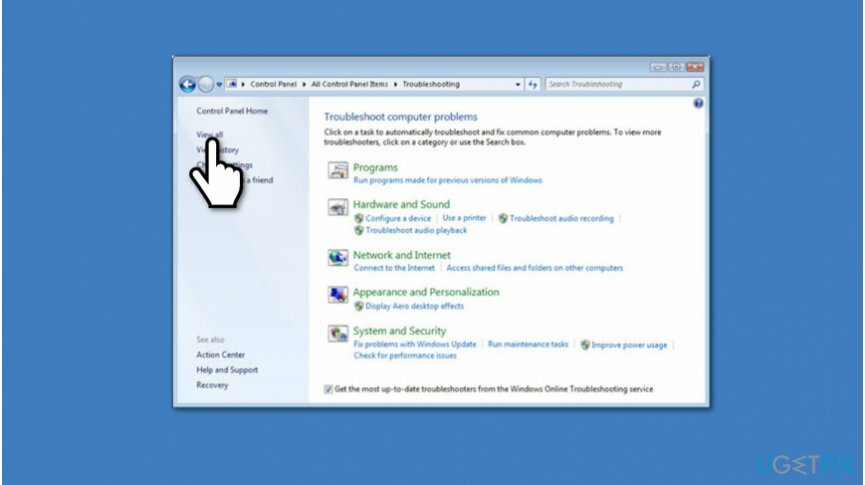
- เรียกใช้ตัวแก้ไขปัญหา Windows Update
เรียกใช้การสแกน SFC เพื่อแก้ไขรหัสข้อผิดพลาดของการอัปเดต Windows 10 0xc1900204
ในการซ่อมแซมระบบที่เสียหาย คุณต้องซื้อ. เวอร์ชันลิขสิทธิ์ Reimage Reimage.
- เริ่ม พร้อมรับคำสั่ง ด้วยสิทธิ์ของผู้ดูแลระบบ
- จากนั้นป้อน sfc /scannow แล้วกด เข้า.
- ปล่อยให้กระบวนการเกิดขึ้น และเมื่อการตรวจสอบเสร็จสิ้น SFC ควรแก้ไขปัญหา
รีเซ็ตองค์ประกอบ Windows Update เพื่อแก้ไขข้อผิดพลาด 0xc1900204
ในการซ่อมแซมระบบที่เสียหาย คุณต้องซื้อ. เวอร์ชันลิขสิทธิ์ Reimage Reimage.
- เปิด พรอมต์คำสั่ง (ผู้ดูแลระบบ);
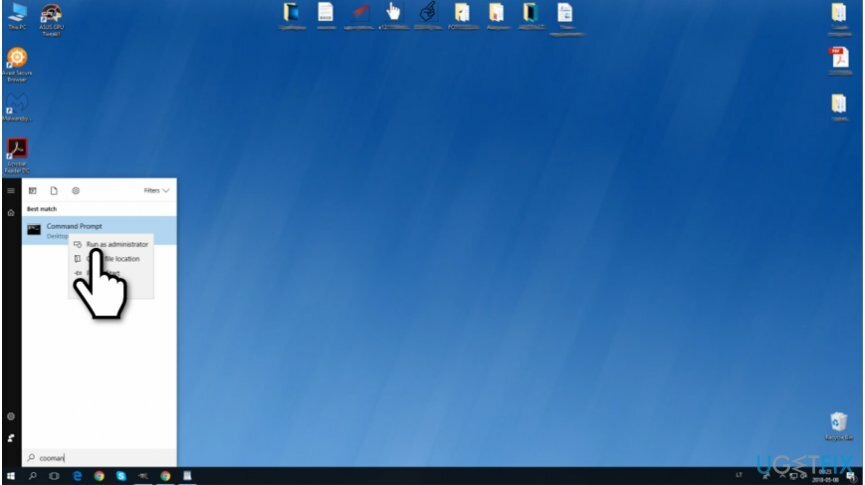
- พิมพ์คำสั่งต่อไปนี้แล้วกด เข้า หลังจากแต่ละ:
- บิตหยุดสุทธิ
- หยุดสุทธิ cryptSvc
- เซิร์ฟเวอร์หยุดสุทธิ
- หยุดสุทธิ wuauserv
- พิมพ์คำสั่งสองคำสั่งถัดไปแล้วกด เข้า หลังจากแต่ละรายการ:
- ren C:\\Windows\\SoftwareDistribution SoftwareDistribution.old
- ren C:\\Windows\\System32\\catroot2 Catroot2.old
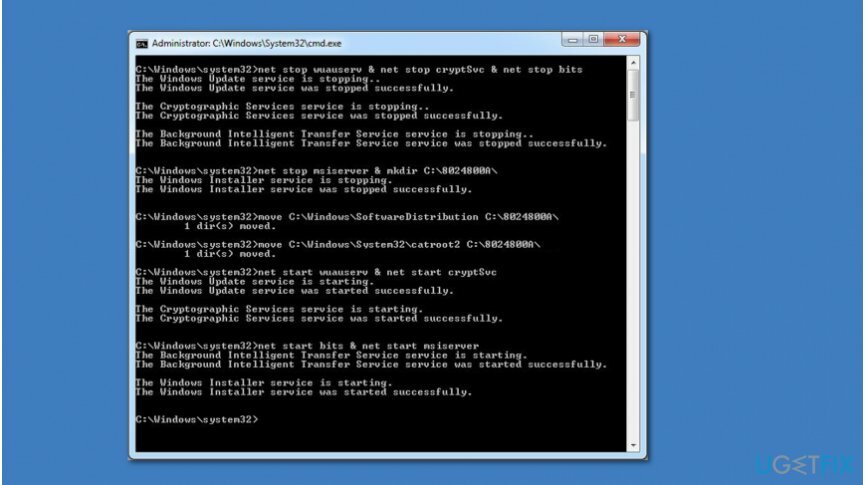
- เสร็จสิ้นขั้นตอนโดยพิมพ์คำสั่งสุดท้ายแล้วกด เข้า หลังจากแต่ละ:
- บิตเริ่มต้นสุทธิ
- net start cryptSvc
- เซิร์ฟเวอร์เริ่มต้นสุทธิ
- เริ่มต้นสุทธิ wuauserv
- เข้า ทางออก และรีสตาร์ทคอมพิวเตอร์ของคุณ
ซ่อมแซมข้อผิดพลาดของคุณโดยอัตโนมัติ
ทีม ugetfix.com พยายามอย่างเต็มที่เพื่อช่วยผู้ใช้ในการค้นหาแนวทางแก้ไขที่ดีที่สุดในการขจัดข้อผิดพลาด หากคุณไม่ต้องการต่อสู้กับเทคนิคการซ่อมด้วยตนเอง โปรดใช้ซอฟต์แวร์อัตโนมัติ ผลิตภัณฑ์แนะนำทั้งหมดได้รับการทดสอบและรับรองโดยผู้เชี่ยวชาญของเรา เครื่องมือที่คุณสามารถใช้เพื่อแก้ไขข้อผิดพลาดของคุณมีดังต่อไปนี้:
เสนอ
ทำมันตอนนี้!
ดาวน์โหลด Fixความสุข
รับประกัน
ทำมันตอนนี้!
ดาวน์โหลด Fixความสุข
รับประกัน
หากคุณไม่สามารถแก้ไขข้อผิดพลาดโดยใช้ Reimage โปรดติดต่อทีมสนับสนุนของเราเพื่อขอความช่วยเหลือ โปรดแจ้งให้เราทราบรายละเอียดทั้งหมดที่คุณคิดว่าเราควรรู้เกี่ยวกับปัญหาของคุณ
กระบวนการซ่อมแซมที่ได้รับสิทธิบัตรนี้ใช้ฐานข้อมูล 25 ล้านส่วนประกอบที่สามารถแทนที่ไฟล์ที่เสียหายหรือสูญหายในคอมพิวเตอร์ของผู้ใช้
ในการซ่อมแซมระบบที่เสียหาย คุณต้องซื้อ. เวอร์ชันลิขสิทธิ์ Reimage เครื่องมือกำจัดมัลแวร์

เข้าถึงเนื้อหาวิดีโอที่มีการจำกัดพื้นที่ด้วย VPN
อินเทอร์เน็ตส่วนตัว เป็น VPN ที่สามารถป้องกันผู้ให้บริการอินเทอร์เน็ตของคุณ รัฐบาลและบุคคลที่สามไม่ให้ติดตามออนไลน์ของคุณและอนุญาตให้คุณไม่เปิดเผยตัวตนโดยสมบูรณ์ ซอฟต์แวร์นี้มีเซิร์ฟเวอร์เฉพาะสำหรับการทอร์เรนต์และการสตรีม เพื่อให้มั่นใจถึงประสิทธิภาพสูงสุดและไม่ทำให้คุณช้าลง คุณยังสามารถข้ามข้อจำกัดทางภูมิศาสตร์และดูบริการต่างๆ เช่น Netflix, BBC, Disney+ และบริการสตรีมมิ่งยอดนิยมอื่นๆ ได้โดยไม่มีข้อจำกัด ไม่ว่าคุณจะอยู่ที่ไหน
ไม่ต้องจ่ายผู้เขียน ransomware – ใช้ตัวเลือกการกู้คืนข้อมูลอื่น
การโจมตีของมัลแวร์ โดยเฉพาะอย่างยิ่งแรนซัมแวร์ เป็นอันตรายที่ใหญ่ที่สุดต่อไฟล์รูปภาพ วิดีโอ ที่ทำงาน หรือโรงเรียนของคุณ เนื่องจากอาชญากรไซเบอร์ใช้อัลกอริธึมการเข้ารหัสที่แข็งแกร่งเพื่อล็อคข้อมูล จึงไม่สามารถใช้งานได้อีกต่อไปจนกว่าจะจ่ายค่าไถ่เป็น bitcoin แทนที่จะจ่ายเงินให้แฮกเกอร์ คุณควรลองใช้ทางเลือกอื่นก่อน การกู้คืน วิธีการที่สามารถช่วยให้คุณดึงข้อมูลบางส่วนที่สูญหายได้อย่างน้อย มิฉะนั้น คุณอาจสูญเสียเงินพร้อมกับไฟล์ หนึ่งในเครื่องมือที่ดีที่สุดที่สามารถกู้คืนไฟล์ที่เข้ารหัสได้อย่างน้อย - การกู้คืนข้อมูล Pro.